As traduções são geradas por tradução automática. Em caso de conflito entre o conteúdo da tradução e da versão original em inglês, a versão em inglês prevalecerá.
Saiba como começar a usar o Elastic Beanstalk
Com o Elastic Beanstalk, você pode implantar, monitorar e escalar aplicativos e serviços web. Normalmente, você desenvolverá seu código localmente e o implantará nas instâncias EC2 do servidor Amazon. Essas instâncias, também chamadas de ambientes, são executadas em plataformas que podem ser atualizadas por meio do AWS console ou da linha de comando.
Para começar, recomendamos a implantação de um aplicativo de amostra pré-criado diretamente do console. Em seguida, você pode aprender como desenvolver localmente e implantar a partir da linha de comando noQuickStart: Implante um aplicativo PHP no Elastic Beanstalk.
Não há custo para usar o Elastic Beanstalk, mas as taxas padrão AWS se aplicam aos recursos que você cria durante o curso deste tutorial até que você os exclua no final. As cobranças totais geralmente são inferiores a um dólar. Para obter informações sobre como minimizar as cobranças, consulte nível gratuito da AWS
Depois de concluir este tutorial, você entenderá os fundamentos da criação, configuração, implantação, atualização e monitoramento de um aplicativo do Elastic Beanstalk com ambientes executados em instâncias da Amazon. EC2
Duração estimada: 35-45 minutos
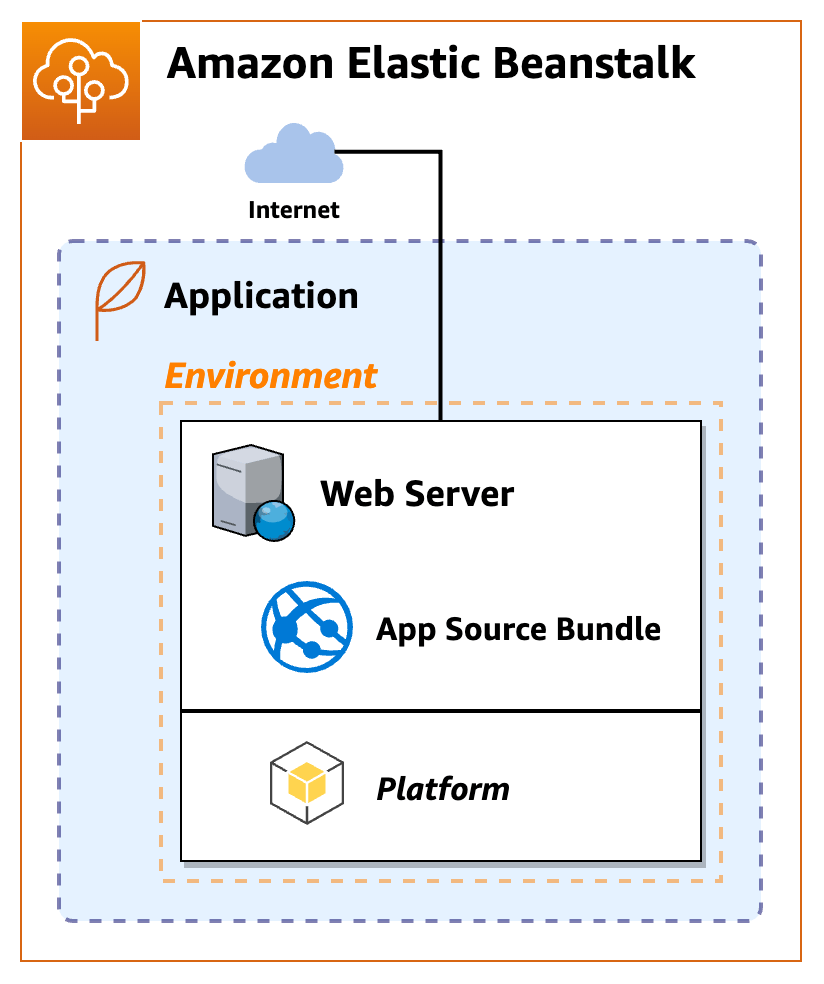
O que você vai construir
Seu primeiro aplicativo do Elastic Beanstalk consistirá em um único ambiente EC2 Amazon executando a amostra de PHP em uma plataforma gerenciada por PHP.
- Aplicação Elastic Beanstalk
-
Um aplicativo do Elastic Beanstalk é um contêiner para componentes do Elastic Beanstalk, incluindo ambientes em que o código do seu aplicativo é executado em plataformas fornecidas e gerenciadas pelo Elastic Beanstalk ou em contêineres personalizados fornecidos por você.
- Environment
-
Um ambiente do Elastic Beanstalk é uma AWS coleção de recursos que funcionam juntos, incluindo uma instância da Amazon. EC2 Quando você cria um ambiente, o Elastic Beanstalk provisiona os recursos necessários em sua conta. AWS
- Plataforma
-
Uma plataforma é uma combinação de sistema operacional, tempo de execução da linguagem de programação, servidor web, servidor de aplicativos e componentes adicionais do Elastic Beanstalk. O Elastic Beanstalk fornece plataformas gerenciadas, ou você pode fornecer sua própria plataforma em um contêiner.
O Elastic Beanstalk é compatível com plataformas para diferentes linguagens de programação, servidores de aplicações e contêineres do Docker. Ao criar um ambiente, você deve escolher a plataforma. Você pode atualizar a plataforma, mas não pode alterar a plataforma para um ambiente.
Trocando plataformas
Se você precisar alterar as linguagens de programação, deverá criar e mudar para um novo ambiente em uma plataforma diferente.
Etapa 1 - Crie um aplicativo
Para criar seu exemplo de aplicação, você usará o assistente do console Create application (Criar aplicação). Ele cria uma aplicação do Elastic Beanstalk e inicia um ambiente nela.
Lembrete: um ambiente é uma coleção de AWS recursos necessários para executar o código do aplicativo.
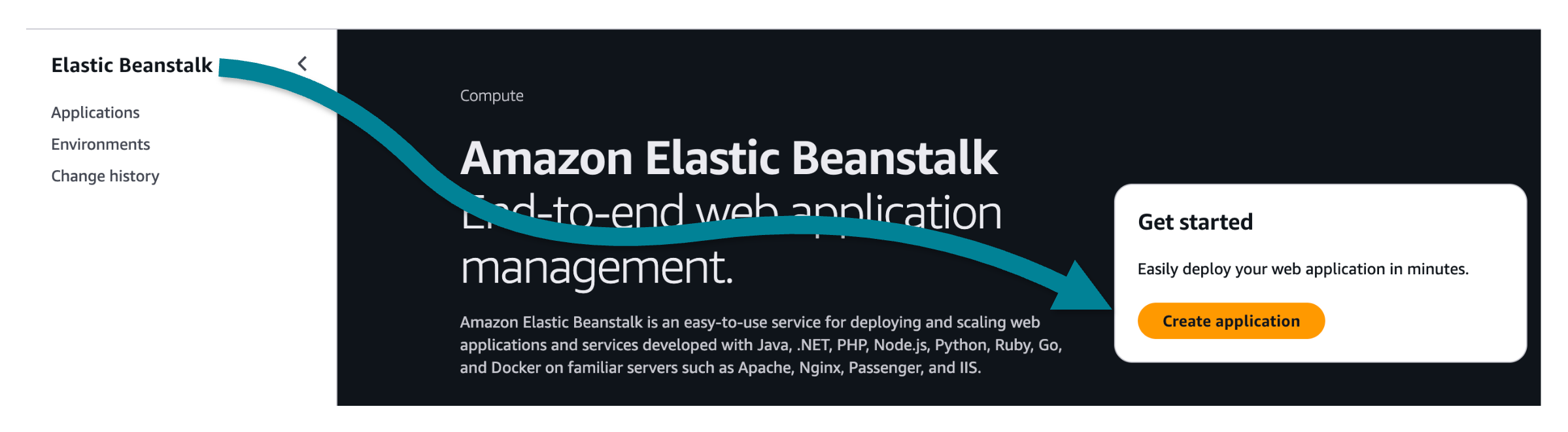
Para criar uma aplicação
-
Abra o console do Elastic Beanstalk
. -
Selecione Criar aplicativo.
-
Em Application name (Nome da aplicação), insira
getting-started-app.
O console fornece um processo de seis etapas para criar um aplicativo e configurar um ambiente. Para esse início rápido, você só precisará se concentrar nas duas primeiras etapas e, em seguida, poderá avançar para revisar e criar seu aplicativo e ambiente.
Para configurar um ambiente
-
Em Informações do ambiente, em Nome do ambiente, digite:
gs-app-web-env. -
Em Plataforma, escolha a plataforma PHP.
-
Para Código do aplicativo e predefinições, aceite os padrões (aplicativo de amostra e instância única) e escolha Avançar.
Para configurar o acesso ao serviço
Em seguida, você precisa de duas funções. Uma função de serviço permite que o Elastic Beanstalk EC2 monitore suas instâncias e atualize a plataforma do seu ambiente. Uma função de perfil de EC2 instância permite tarefas como gravar registros e interagir com outros serviços.
Para criar ou selecionar a função de serviço
-
Se você já criou uma função de serviço e gostaria de escolher uma existente, selecione o valor no menu suspenso Função de serviço e pule o restante dessas etapas para criar uma função de serviço.
-
Se você não encontrar nenhum valor listado para a função de serviço ou quiser criar um novo, continue com as próximas etapas.
-
Em Função de serviço, escolha Criar função.
-
Em Tipo de entidade confiável, escolha Serviços da AWS .
-
Para o caso de uso, escolha Elastic Beanstalk — Ambiente.
-
Escolha Próximo.
-
Verifique se as políticas de permissões incluem o seguinte e escolha Avançar:
-
AWSElasticBeanstalkEnhancedHealth -
AWSElasticBeanstalkManagedUpdatesCustomerRolePolicy
-
-
Selecione Criar perfil.
-
Volte para a guia Configurar acesso ao serviço, atualize a lista e selecione a função de serviço recém-criada.
Para criar ou selecionar um perfil de EC2 instância
-
Se você já criou um perfil de EC2 instância e gostaria de escolher um existente, selecione o valor na lista suspensa do perfil da EC2 instância e pule o restante dessas etapas para criar um perfil de instância. EC2
-
Se você não encontrar nenhum valor listado para o perfil da EC2 instância ou quiser criar um novo, continue com as próximas etapas.
-
Selecione Criar perfil.
-
Em Tipo de entidade confiável, escolha Serviços da AWS .
-
Para o caso de uso, escolha Elastic Beanstalk — Compute.
-
Escolha Próximo.
-
Verifique se as políticas de permissões incluem o seguinte e escolha Avançar:
AWSElasticBeanstalkWebTierAWSElasticBeanstalkWorkerTierAWSElasticBeanstalkMulticontainerDocker
Selecione Criar perfil.
-
Volte para a guia Configurar acesso ao serviço, atualize a lista e selecione o perfil de EC2 instância recém-criado.
Para finalizar a configuração e a criação do seu aplicativo
-
Ignore o par de EC2 chaves.
Mostraremos outras formas de se conectar às suas EC2 instâncias da Amazon por meio do console.
-
Escolha Ir para revisão para passar por várias etapas opcionais.
Etapas opcionais: rede, bancos de dados, parâmetros de escalabilidade, configuração avançada para atualizações, monitoramento e registro.
-
Na página de revisão, que mostra um resumo de suas escolhas, escolha Enviar.
Parabéns!
Você criou um aplicativo e configurou um ambiente! Agora você precisa aguardar a implantação dos recursos.
Etapa 2 - Implantar seu aplicativo
Quando você cria um aplicativo, o Elastic Beanstalk configura os ambientes para você. Você só precisa sentar e esperar.
A implantação inicial pode levar até cinco minutos para criar os recursos. As atualizações levarão menos tempo porque somente as alterações serão implantadas em sua pilha.
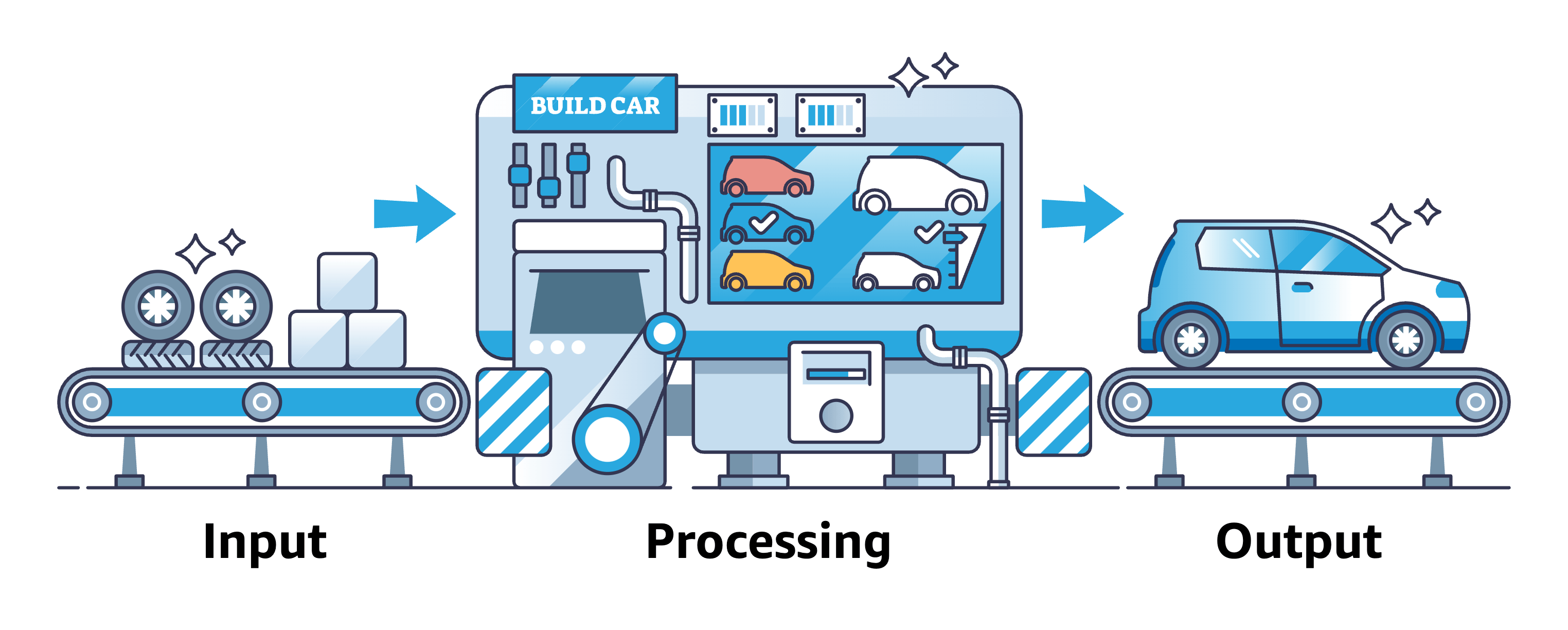
Quando você cria a aplicação demonstrativa, o Elastic Beanstalk cria os seguintes recursos da :
-
EC2 instância — Uma máquina EC2 virtual da Amazon configurada para executar aplicativos web na plataforma que você selecionou.
Cada plataforma executa um conjunto diferente de software, arquivos de configuração e scripts para oferecer suporte a uma versão específica de linguagem, estrutura, contêiner da web ou combinação dos mesmos. A maioria das plataformas usa o Apache ou o nginx como proxy reverso para encaminhar o tráfego da web para seu aplicativo web, fornecer ativos estáticos e gerar registros de acesso e erros. Você pode se conectar às suas EC2 instâncias da Amazon para visualizar a configuração e os registros.
-
Grupo de segurança da instância — Um grupo de EC2 segurança da Amazon será criado para permitir a entrada de solicitações na porta 80, para que o tráfego de entrada em um balanceador de carga possa acessar seu aplicativo web.
-
Bucket Amazon S3 — Um local de armazenamento para seu código-fonte, registros e outros artefatos.
-
CloudWatch Alarmes da Amazon — Dois CloudWatch alarmes são criados para monitorar a carga em suas instâncias e aumentá-las ou reduzi-las conforme necessário.
-
CloudFormation stack — O Elastic CloudFormation Beanstalk usa para implantar os recursos em seu ambiente e fazer alterações na configuração. Você pode visualizar o modelo de definição de recursos no CloudFormation console
. -
Nome de domínio - Um nome de domínio que é direcionado para seu aplicativo da web no formato:
subdomain.region.elasticbeanstalk.com
O Elastic Beanstalk cria seu aplicativo, inicia um ambiente, cria uma versão do aplicativo e, em seguida, implanta seu código no ambiente. Durante o processo, o console acompanha o progresso e exibe o status do evento na guia Eventos.
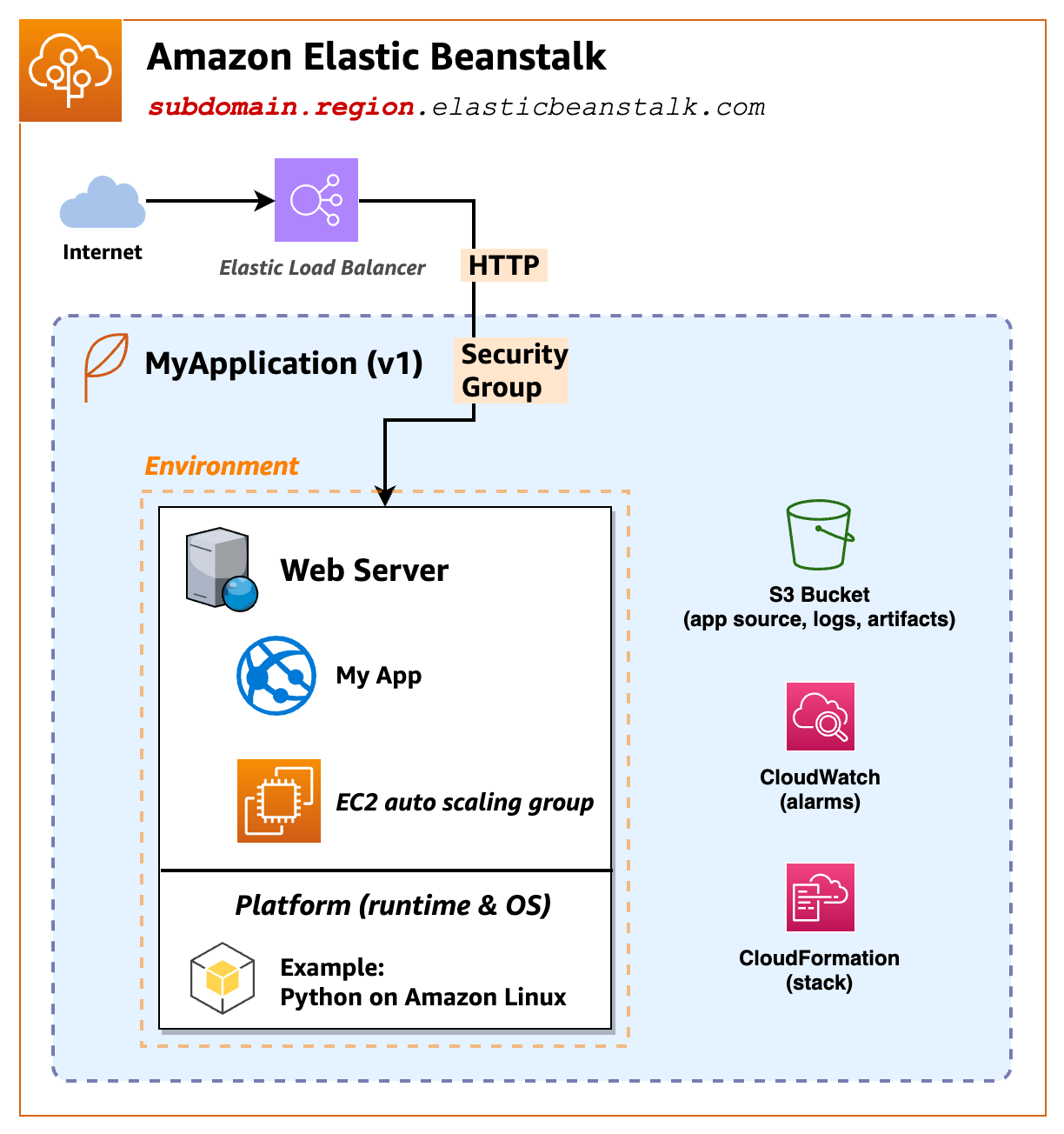
Depois que todos os recursos forem implantados, a saúde do ambiente deve mudar paraOk.
Sua inscrição está pronta!
Depois de ver a integridade do seu aplicativo mudar paraOk, você pode navegar até o site do seu aplicativo web.
Etapa 3 - Explore o ambiente do Elastic Beanstalk
Você começará a explorar seu ambiente de aplicativos implantado na página de visão geral do ambiente no console.
Para visualizar o ambiente e seu aplicativo
Abra o console do Elastic
Beanstalk e, na lista Regiões, selecione sua. Região da AWS -
No painel de navegação, selecione Ambientes e selecione o nome do ambiente na lista.
-
Escolha Ir para o ambiente para navegar em seu aplicativo!
(Você também pode escolher o link de URL listado para Domínio para navegar em seu aplicativo.)
A conexão será HTTP (não HTTPS), então você pode ver um aviso no seu navegador.
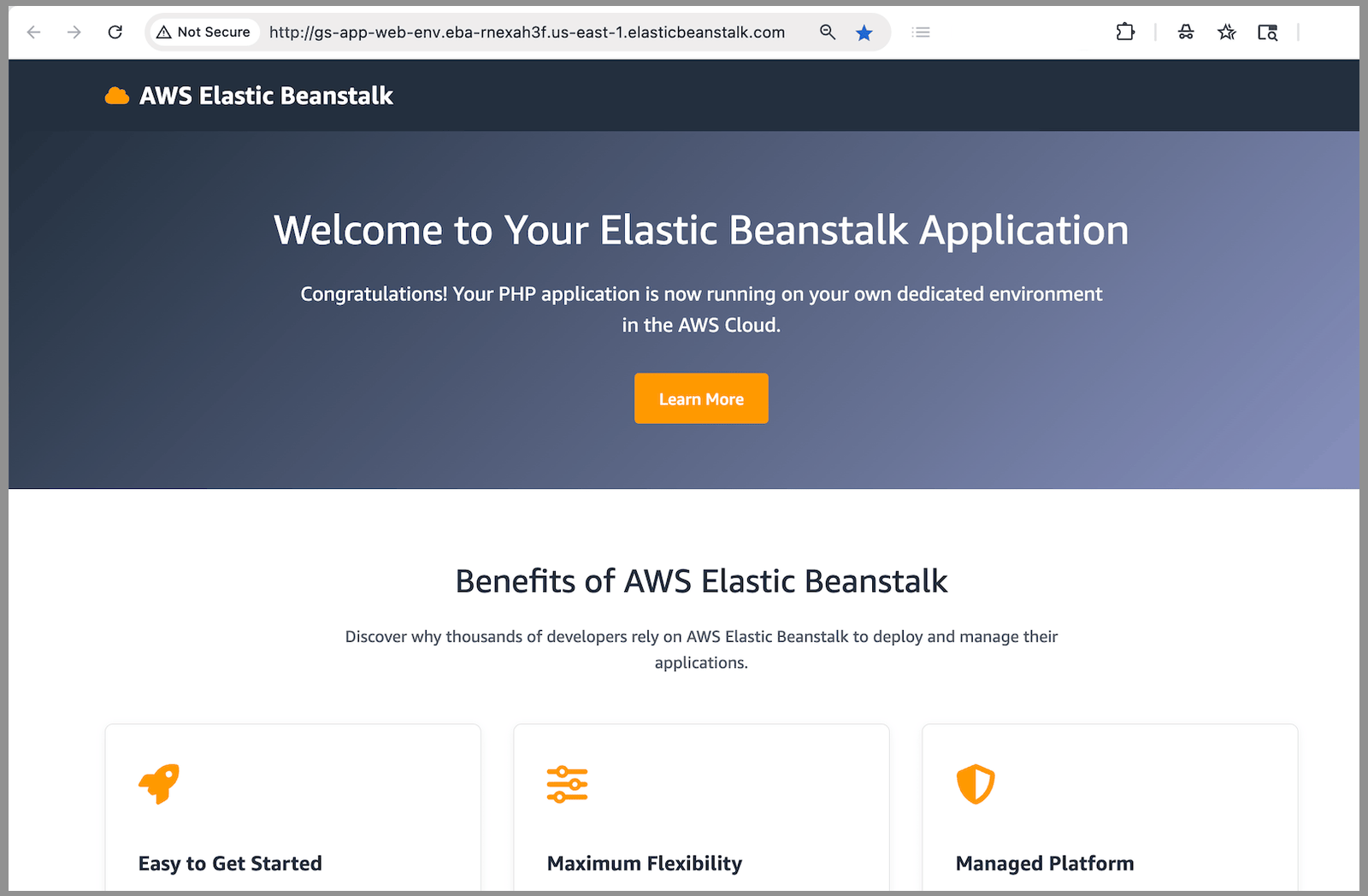
De volta ao console do Elastic Beanstalk, a parte superior mostra a visão geral do ambiente com informações de alto nível sobre seu ambiente, incluindo nome, URL do domínio, status de integridade atual, versão em execução e a plataforma na qual o aplicativo está sendo executado. A versão e a plataforma em execução são essenciais para solucionar problemas de seu aplicativo atualmente implantado.
Depois do painel de visão geral, você verá a atividade recente do ambiente na guia Eventos.
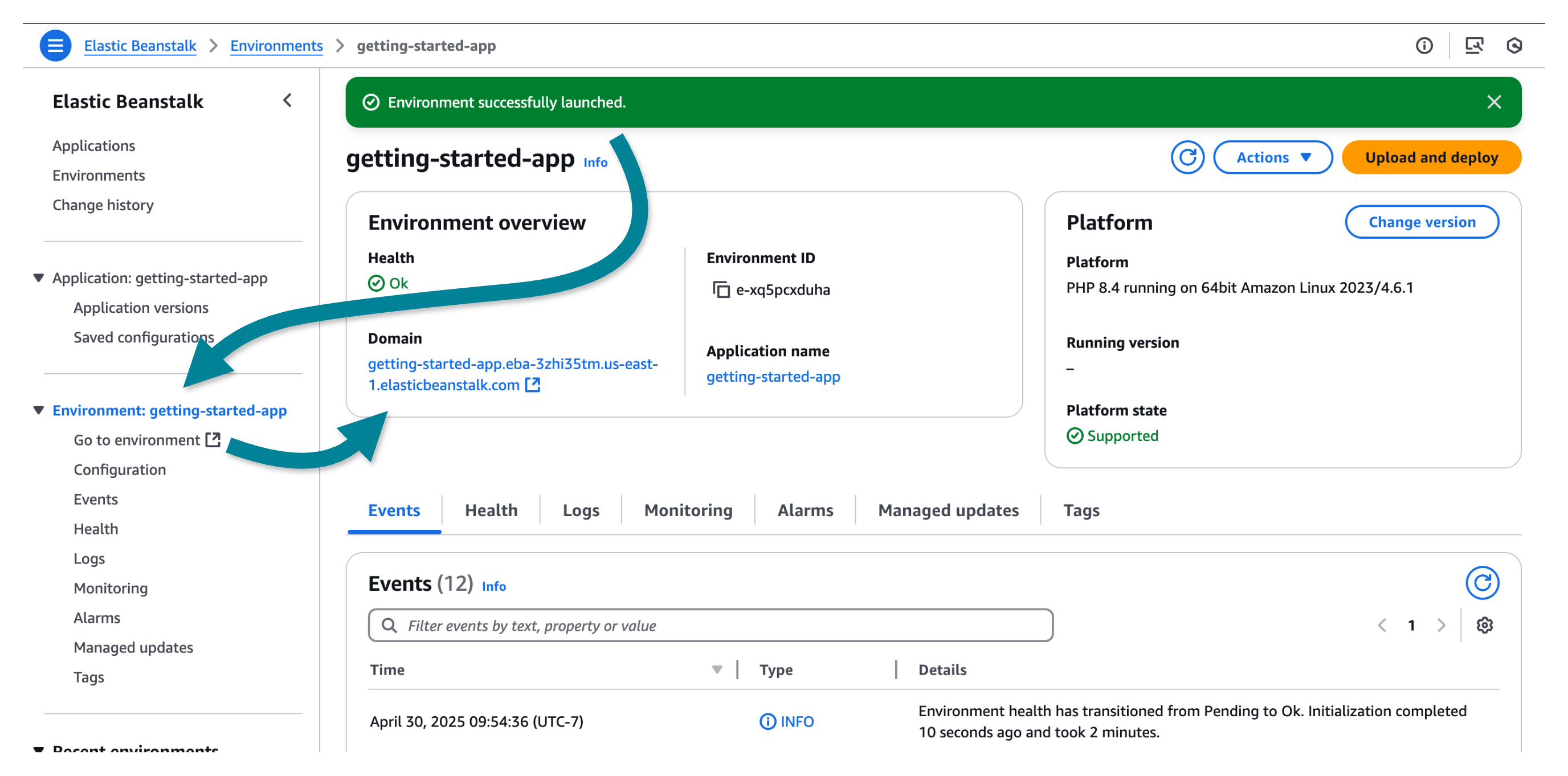
Enquanto o Elastic Beanstalk AWS cria seus recursos e inicia seu aplicativo, o ambiente está em um estado. Pending Mensagens de status sobre eventos de lançamento são adicionadas continuamente à lista de eventos.
O domínio do ambiente é a URL do seu aplicativo web implantado. No painel de navegação esquerdo, Ir para o ambiente também leva você ao seu domínio. Da mesma forma, o painel de navegação esquerdo tem links que correspondem às várias guias.
Anote o link Configuração no painel de navegação esquerdo, que exibe um resumo dos valores das opções de configuração do ambiente, agrupados por categoria.
Definições de configuração do ambiente
Anote o link Configuração no painel de navegação esquerdo. Você pode visualizar e editar configurações detalhadas do ambiente, como funções de serviço, rede, banco de dados, escalabilidade, atualizações gerenciadas da plataforma, memória, monitoramento de integridade, implantação contínua, registro e muito mais!
As várias guias contêm informações detalhadas sobre seu ambiente:
-
Eventos — Visualize uma lista atualizada de informações e mensagens de erro do serviço Elastic Beanstalk e de outros serviços para recursos em seu ambiente.
-
Health — Visualize o status e as informações detalhadas de saúde das EC2 instâncias da Amazon que executam seu aplicativo.
-
Registros — Recupere e baixe registros da Amazon EC2 em seu ambiente. Você pode recuperar logs completos ou as atividades recentes. Os logs recuperados ficam disponíveis por 15 minutos.
-
Monitoramento — Visualize estatísticas do ambiente, como latência média e utilização da CPU.
-
Alarmes — Visualize e edite alarmes configurados para métricas do ambiente.
-
Atualizações gerenciadas — Veja informações sobre atualizações futuras e concluídas da plataforma gerenciada e substituição de instâncias.
-
Tags — Visualize e edite pares de valores-chave que são aplicados ao seu ambiente.
nota
Os links no painel de navegação do console exibirão a guia correspondente.
Solução de problemas com logs
Para solucionar comportamentos inesperados ou depurar implantações, talvez você queira verificar os registros em seus ambientes.
Você pode solicitar 100 linhas de todos os arquivos de log na guia Logs no console do Elastic Beanstalk. Como alternativa, você pode se conectar diretamente à EC2 instância da Amazon e rastrear os registros em tempo real.
Para solicitar os registros (console do Elastic Beanstalk)
-
Navegue até seu ambiente no console do Elastic Beanstalk.
-
Escolha a guia Registros ou a navegação à esquerda e escolha Solicitar registros.
-
Selecione Últimas 100 linhas.
-
Depois que os registros forem criados, escolha o link Download para visualizá-los no navegador.
Nos registros, localize o registro e anote o diretório do registro de acesso do nginx.
Adicione uma política para habilitar conexões com a Amazon EC2
Antes de se conectar, você deve adicionar uma política que permita conexões com a Amazon EC2 com o Session Manager.
-
Navegue até o console do IAM.
-
Encontre e selecione a
aws-elasticbeanstalk-ec2-rolefunção. -
Escolha Adicionar permissão e, em seguida, Anexar políticas.
-
Procure uma política padrão que comece com o seguinte texto:
AmazonSSMManagedEC2Instancee adicione-a à função.
Para se conectar à sua Amazon EC2 com o Session Manager
-
Navegue até o EC2 console da Amazon.
-
Escolha Instâncias e, em seguida, selecione sua
gs-app-web-envinstância. -
Escolha Connect e, em seguida, Session Manager.
-
Selecione Conectar.
Depois de se conectar à instância, inicie um shell bash e siga os registros:
-
Execute o comando
bash. -
Execute o comando
cd /var/log/nginx. -
Execute o comando
tail -f access.log. -
No seu navegador, acesse o URL do domínio do aplicativo. Atualizar.
Parabéns, você está conectado!
Você deve ver as entradas de registro na atualização da sua instância sempre que atualizar a página.
O botão Connect não está funcionando?
Se o botão de conexão não estiver disponível, volte para o IAM e verifique se você adicionou a política necessária à função.
Etapa 4 - Atualize seu aplicativo
Eventualmente, você desejará atualizar seu aplicativo. Você pode implantar uma nova versão do aplicativo a qualquer momento, desde que não haja outras operações de atualização em andamento no ambiente.
A versão do aplicativo com a qual você iniciou este tutorial é chamada de Sample Application (Aplicativo de exemplo).
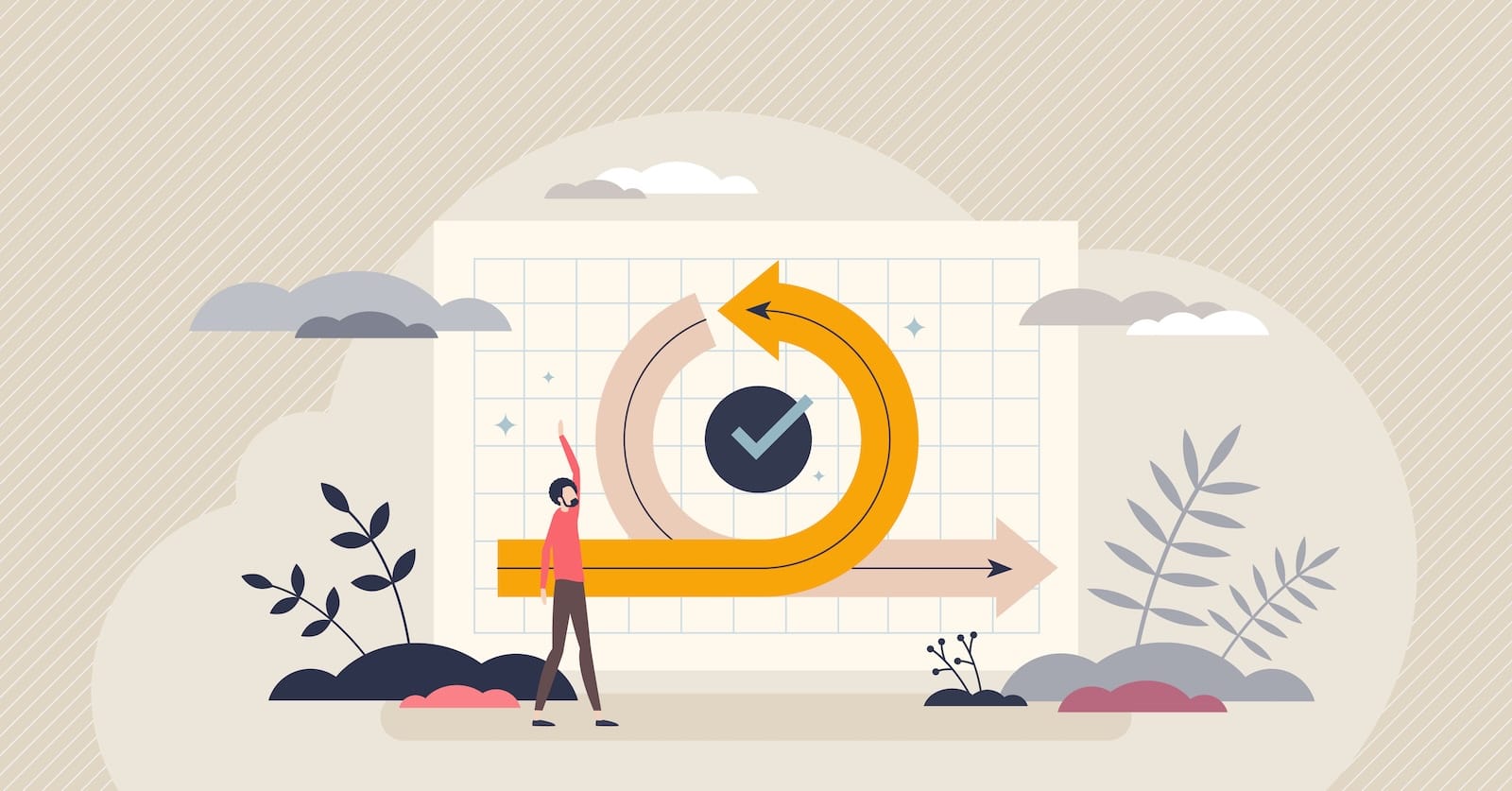
Para atualizar a versão do aplicativo
-
Baixe o seguinte aplicativo de amostra em PHP:
PHP — php-v2.zip
Abra o console do Elastic
Beanstalk e, na lista Regiões, selecione sua. Região da AWS -
No painel de navegação, selecione Ambientes e selecione o nome do ambiente na lista.
-
Na página de visão geral do ambiente, escolha Upload and deploy (Fazer upload e implantar).
-
Selecione Escolher arquivo e carregue o pacote de origem da aplicação de exemplo que você baixou.
O console preenche automaticamente o rótulo da versão com um novo rótulo exclusivo, incrementando automaticamente um número inteiro à direita. Se você escolher sua própria etiqueta de versão, certifique-se de que ela seja exclusiva.
-
Escolha Implantar.
Enquanto o Elastic Beanstalk implanta seu arquivo em suas instâncias da Amazon, você pode ver o status da implantação na página de visão geral do ambiente. EC2 O status de Integridade do ambiente fica acinzentado enquanto a versão da aplicação é atualizada. Quando a implantação estiver concluída, o Elastic Beanstalk executará uma verificação de integridade da aplicação. Quando o aplicativo responde à verificação de integridade, ela é considerada íntegra e o status retorna para verde. A visão geral do ambiente exibe a nova Running Version (Versão em execução): o nome fornecido como Version label (Rótulo da versão).
A nova versão da aplicação do Elastic Beanstalk também é carregada e adicionada à tabela de versões da aplicação. Para ver a tabela, escolha Versões do aplicativo abaixo getting-started-appno painel de navegação.
Atualização bem-sucedida!
Você deve ver uma mensagem “v2" atualizada após atualizar seu navegador.
Se você quiser editar a fonte sozinho, descompacte, edite e, em seguida, compacte novamente o pacote de origem. No macOS, use o seguinte comando de dentro do seu diretório php com o -X para excluir atributos extras do arquivo:
zip -X -r ../php-v2.zip .
Etapa 5 - Dimensione seu aplicativo
Você pode configurar o ambiente para melhor atender ao aplicativo. Por exemplo, se você tiver um aplicativo com uso intensivo de computação, poderá alterar o tipo de instância do Amazon Elastic Compute Cloud (Amazon EC2) que está executando seu aplicativo. Para aplicar alterações de configuração, o Elastic Beanstalk executa uma atualização de ambiente.
Algumas mudanças de configuração são simples e ocorrem de maneira rápida. Algumas alterações exigem a exclusão e a recriação de AWS recursos, o que pode levar alguns minutos. Quando você altera as configurações, o Elastic Beanstalk avisa sobre possíveis períodos de inatividade da aplicação.
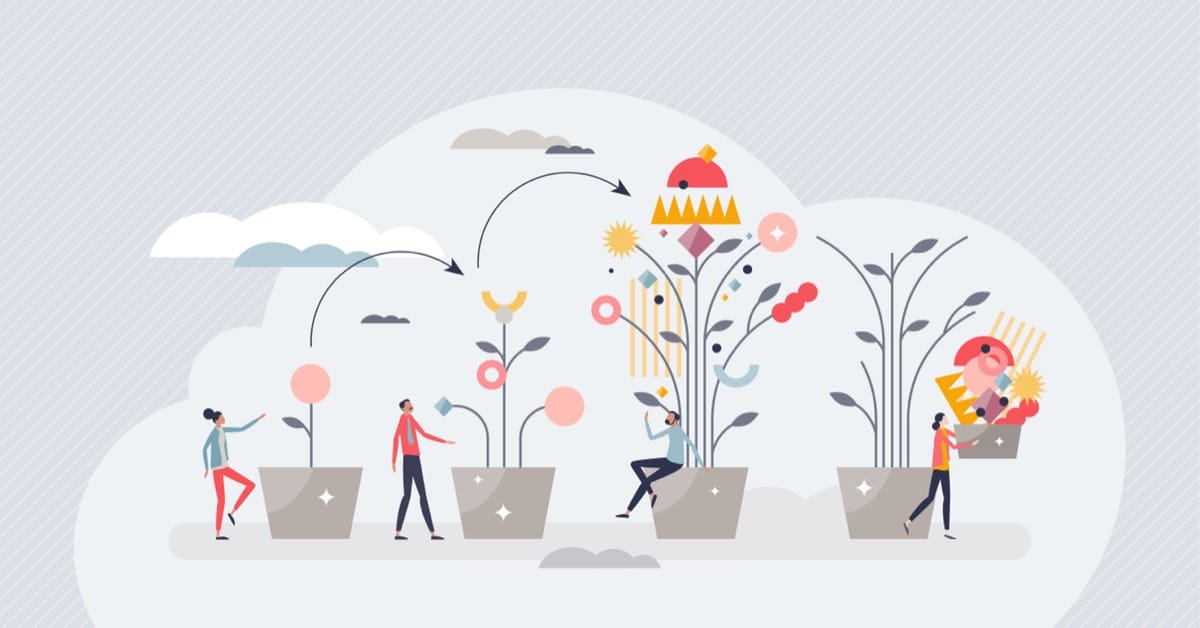
Aumentar as configurações de capacidade
Neste exemplo de alteração de configuração, você edita as configurações de capacidade do ambiente. Você configura um ambiente escalável e com balanceamento de carga que tem entre duas e quatro EC2 instâncias da Amazon em seu grupo de Auto Scaling e, em seguida, verifica se a alteração ocorreu. O Elastic Beanstalk cria uma instância EC2 adicional da Amazon, adicionada à instância única que ele criou inicialmente. Depois, o Elastic Beanstalk associa as duas instâncias ao balanceador de carga do ambiente. Como resultado, a capacidade de resposta do aplicativo é aprimorada e sua disponibilidade é aumentada.
Como alterar a capacidade do seu ambiente
Abra o console do Elastic
Beanstalk e, na lista Regiões, selecione sua. Região da AWS -
No painel de navegação, selecione Ambientes e selecione o nome do ambiente na lista.
No painel de navegação, escolha Configuration (Configuração).
-
Na categoria de configuração Instances (Instâncias), escolha Edit (Editar).
-
Feche a seção Instances (instâncias) para poder ver mais facilmente a seção Capacity (Capacidade). Na seção Auto Scaling Group (Grupo do Auto Scaling), altere Environment type (Tipo de ambiente) para Load balanced (Carga balanceada).
-
Na linha Instâncias, altere Min para
2e Max para4. -
Para salvar as alterações, escolha Apply (Aplicar) na parte inferior da página.
Se você for avisado de que a atualização substituirá todas as suas instâncias atuais. Escolha Confirmar.
A atualização do ambiente pode levar alguns minutos. Você deve ver várias atualizações na lista de eventos. Assista ao evento Nova configuração implantada com sucesso no ambiente.
Verifique o aumento da capacidade
Depois que a atualização do ambiente estiver concluída e o ambiente estiver pronto, o Elastic Beanstalk iniciará automaticamente uma segunda instância para atender à sua nova configuração de capacidade mínima.
Como verificar o aumento da capacidade
-
Escolha Health na lista de guias ou no painel de navegação esquerdo.
-
Consulte a seção Integridade aprimorada da instância.
Você acabou de aumentar a escala!
Com duas EC2 instâncias da Amazon, a capacidade do seu ambiente dobrou e levou apenas alguns minutos.
Limpando seu ambiente do Elastic Beanstalk
Para garantir que você não seja cobrado por nenhum serviço que não esteja usando, exclua todas as versões do aplicativo e encerre os ambientes, o que também exclui os AWS recursos que o ambiente criou para você.
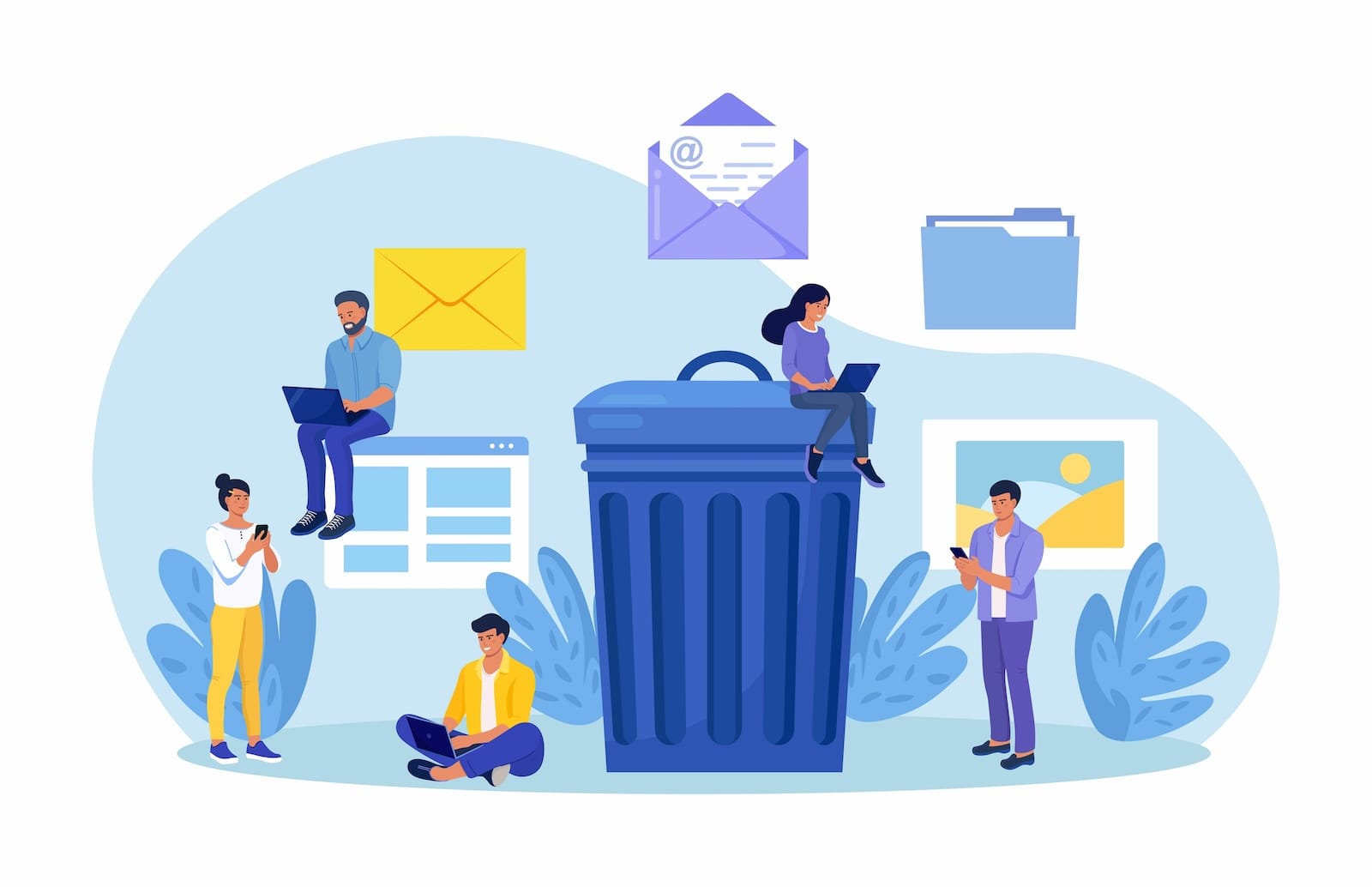
Excluir o aplicativo e todos os recursos associados
-
Excluir todas as versões do aplicativo.
Abra o console do Elastic
Beanstalk e, na lista Regiões, selecione sua. Região da AWS -
No painel de navegação, escolha Aplicações e, depois, getting-started-app.
No painel de navegação, encontre o nome do aplicativo e escolha Application versions (Versões do aplicativo).
-
Na página Application versions (Versões do aplicativo), selecione todas as versões do aplicativo que você deseja excluir.
-
Escolha Ações e, em seguida, escolha Excluir.
-
Ative Delete versions from Amazon S3 (Excluir versões do Amazon S3).
-
Escolha Delete (Excluir) e Done (Concluído).
-
Encerrar o ambiente.
-
No painel de navegação, escolha e, em seguida getting-started-app, escolha GettingStartedApp-env na lista de ambientes.
-
Escolha Actions e, em seguida, Terminate Environment.
-
Confirme que você deseja encerrar GettingStartedApp-env digitando o nome do ambiente e, em seguida, escolha Encerrar.
-
-
Exclua a aplicação do getting-started-app.
-
No painel de navegação, escolha o. getting-started-app
-
Escolha Ações e Excluir aplicativo.
-
Confirme que você deseja excluir getting-started-appdigitando o nome do aplicativo e escolha Excluir.
-
Parabéns!
Você implantou com sucesso um aplicativo de amostra AWS na nuvem, fez o upload de uma nova versão, modificou sua configuração para adicionar uma segunda instância do Auto Scaling e limpou AWS seus recursos!
Próximas etapas
Para aprender a usar a ferramenta de linha de eb comando para automatizar a implantação do seu código no Elastic Beanstalk, sugerimos continuar com o. QuickStart: Implante um aplicativo PHP no Elastic Beanstalk
Em seguida, talvez você queira revisar como configurar a conexão HTTPS, consulteConfigurar HTTPS para o seu ambiente do Elastic Beanstalk.